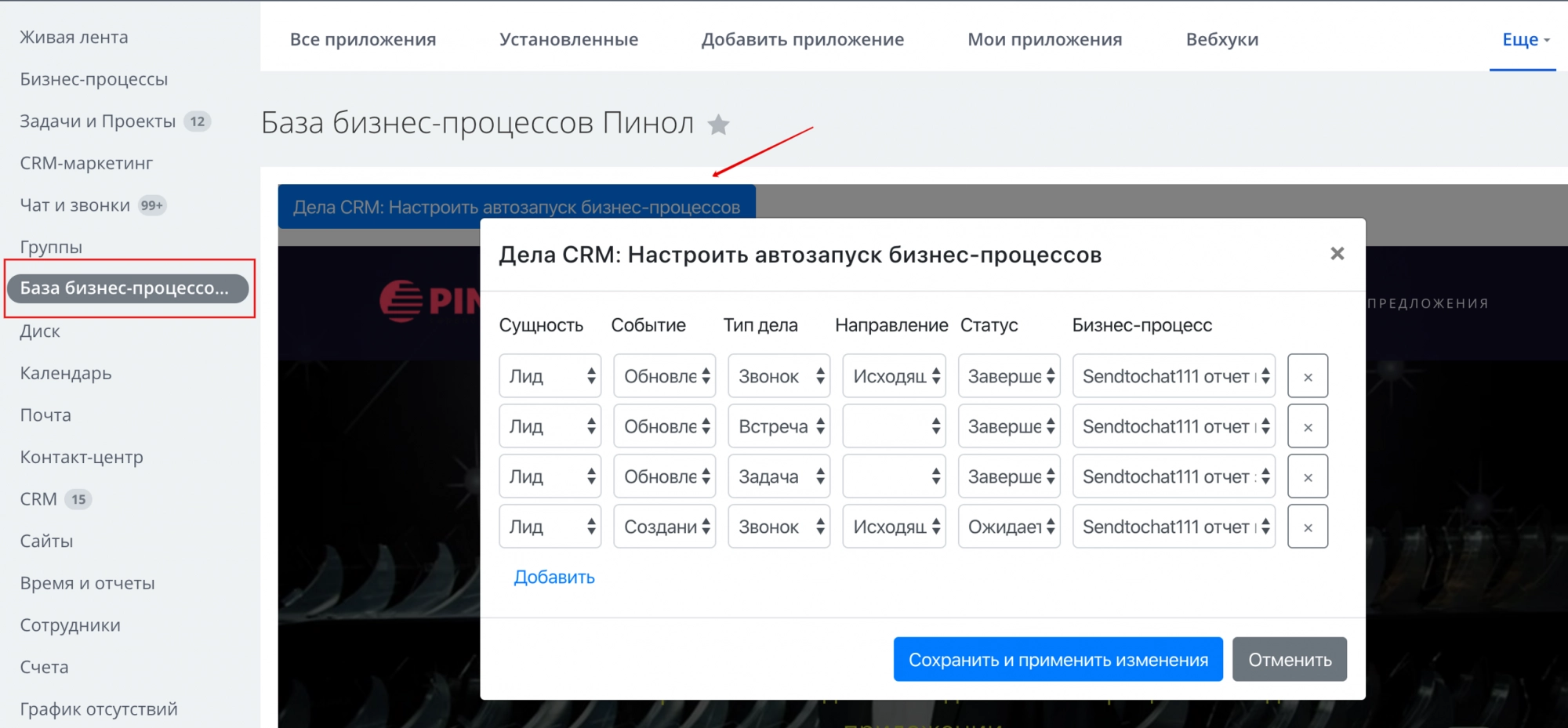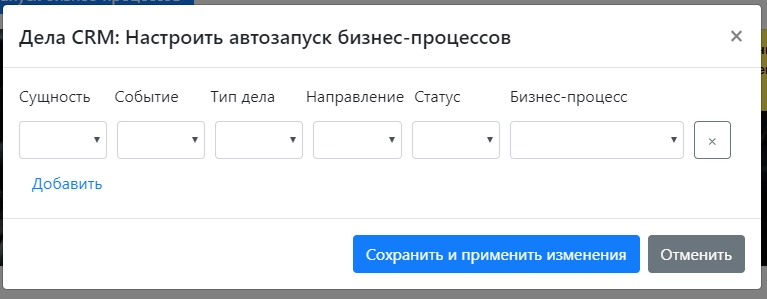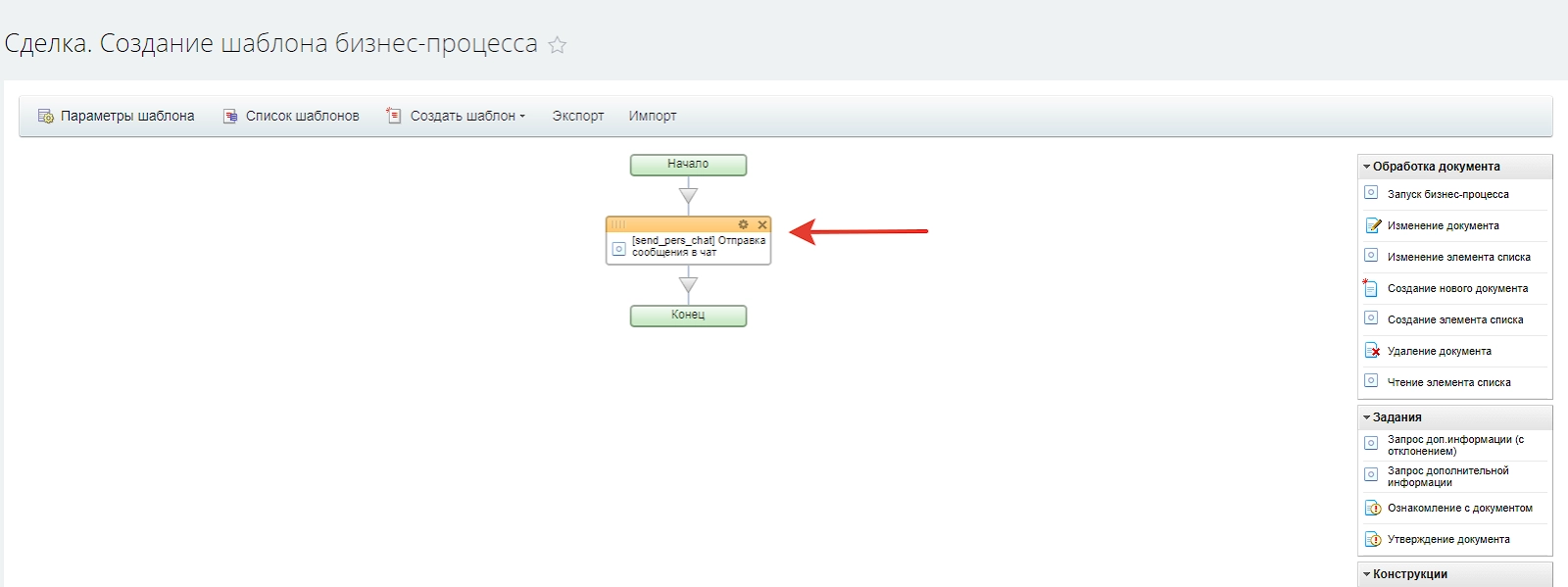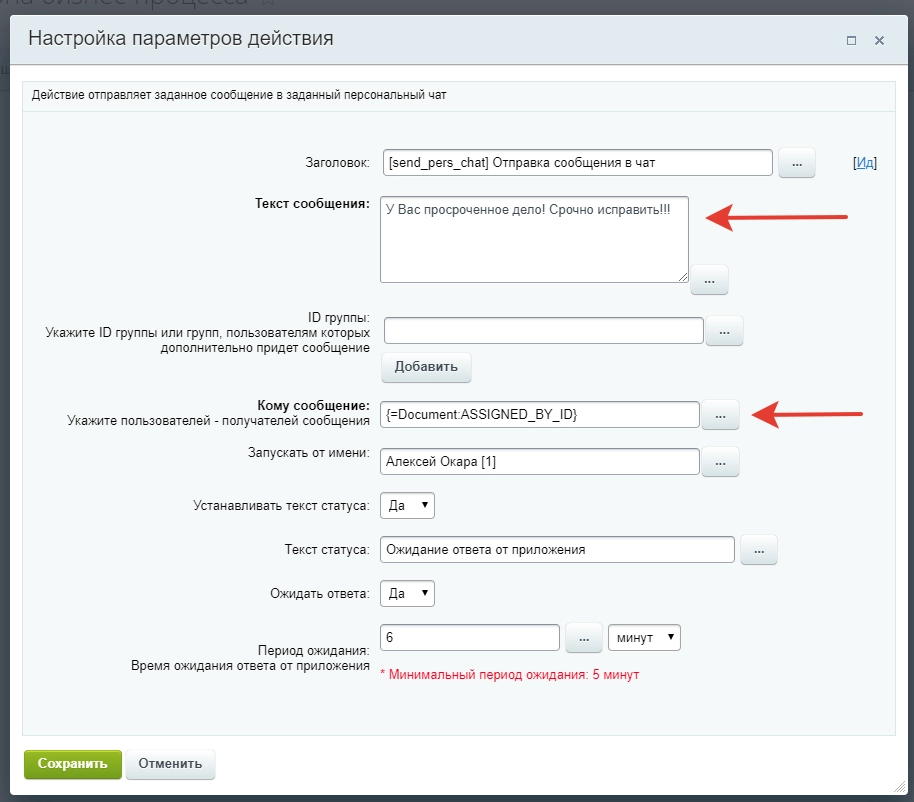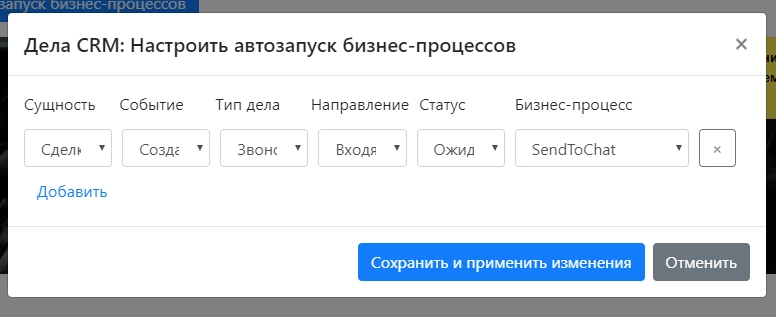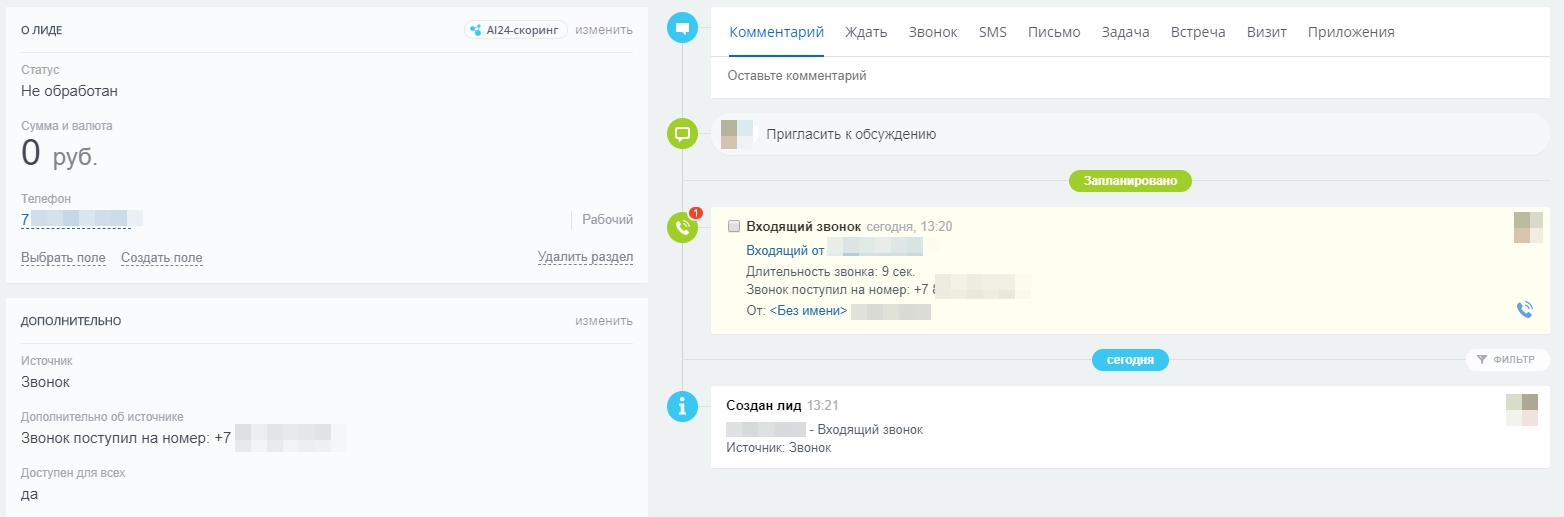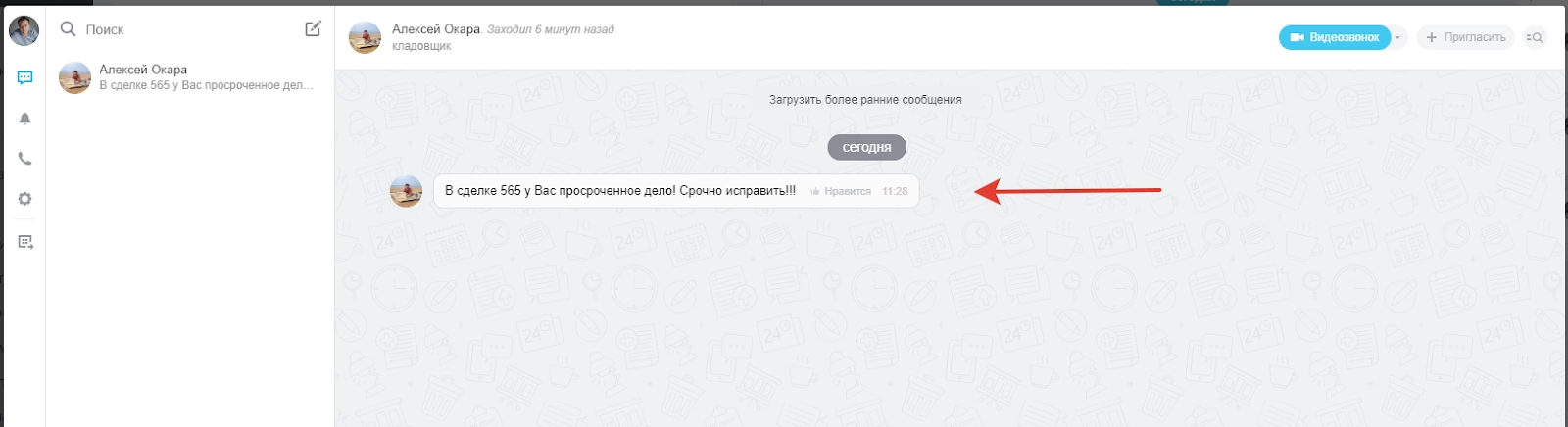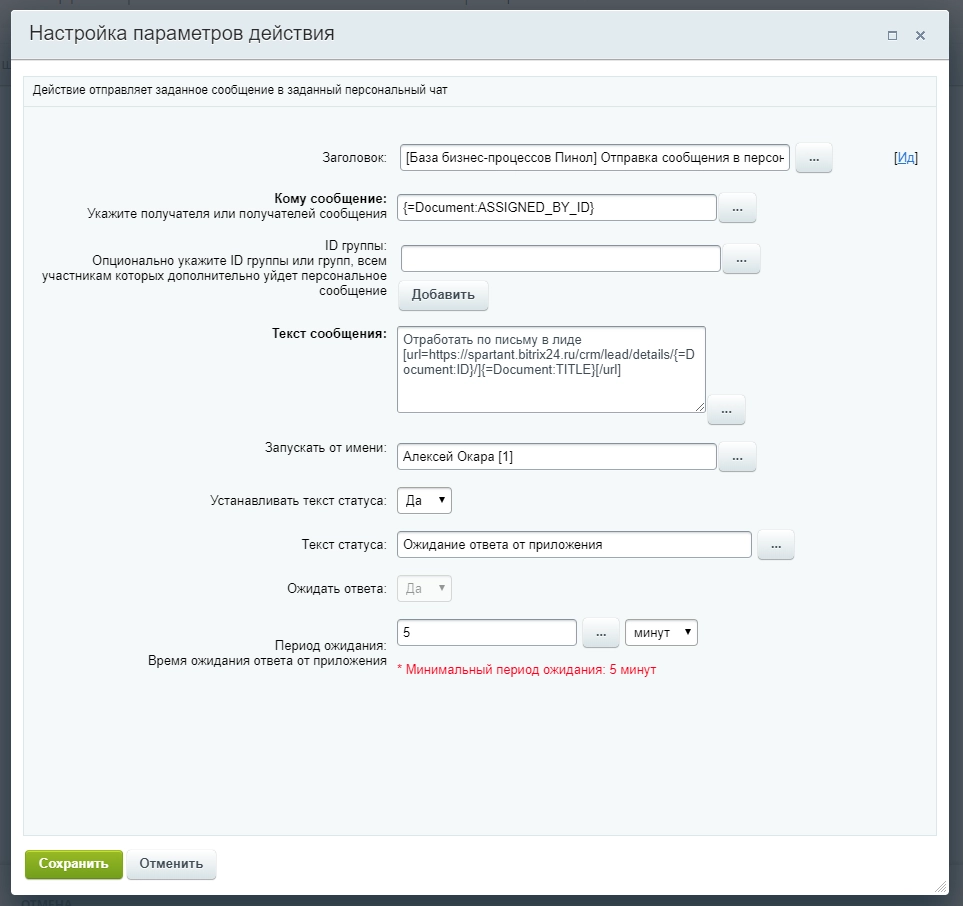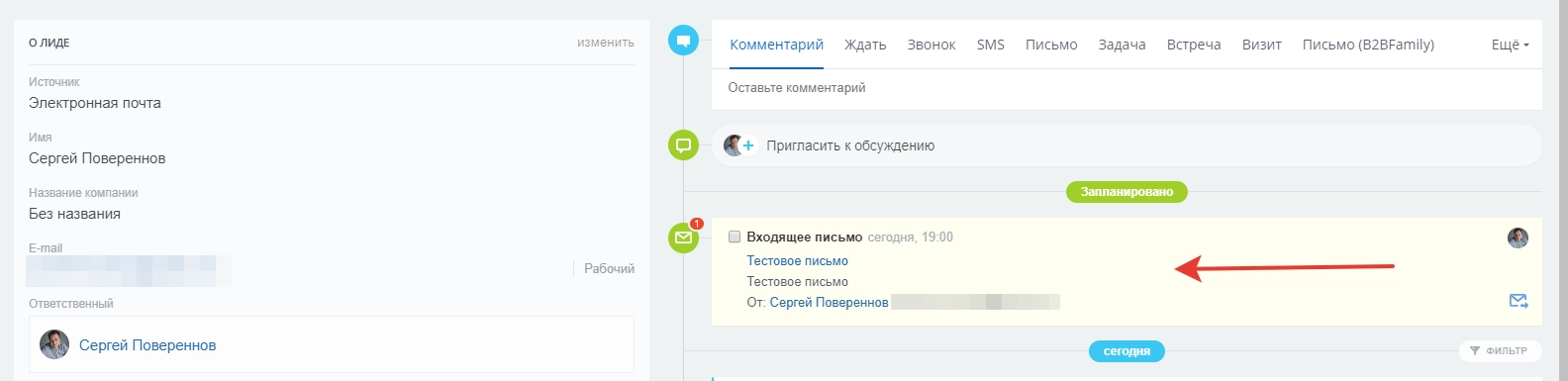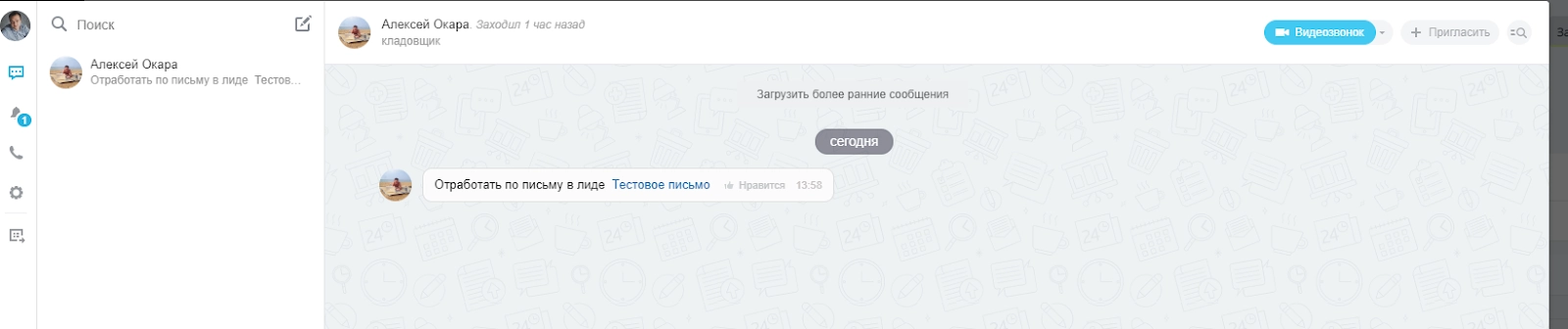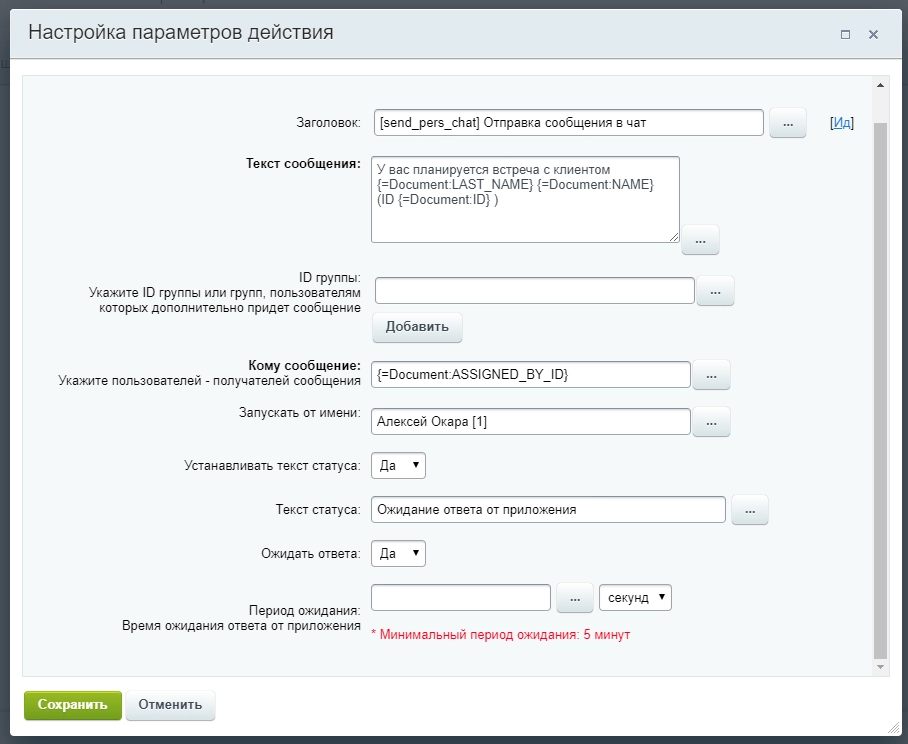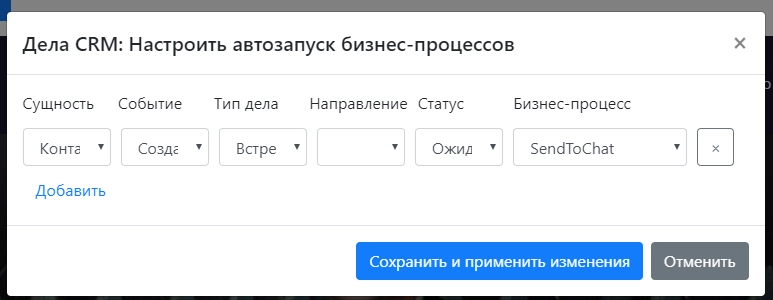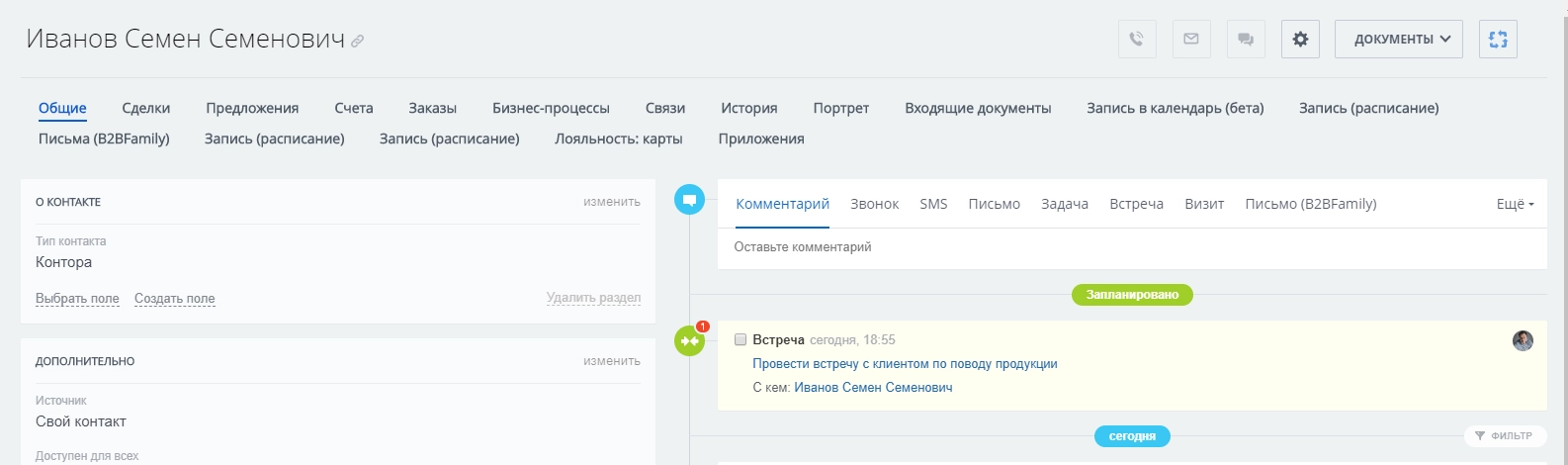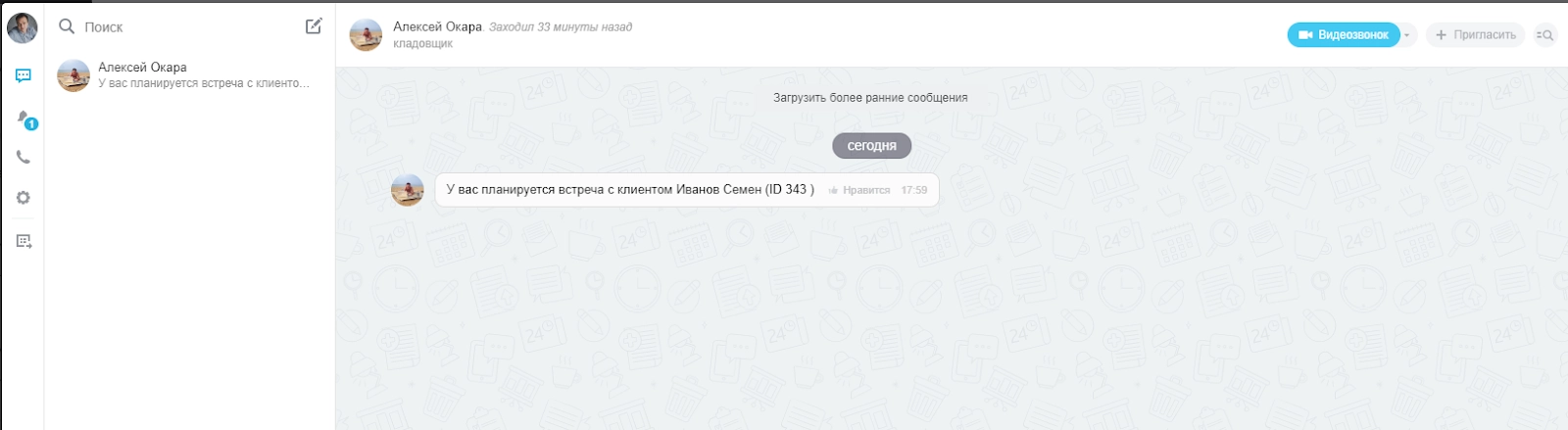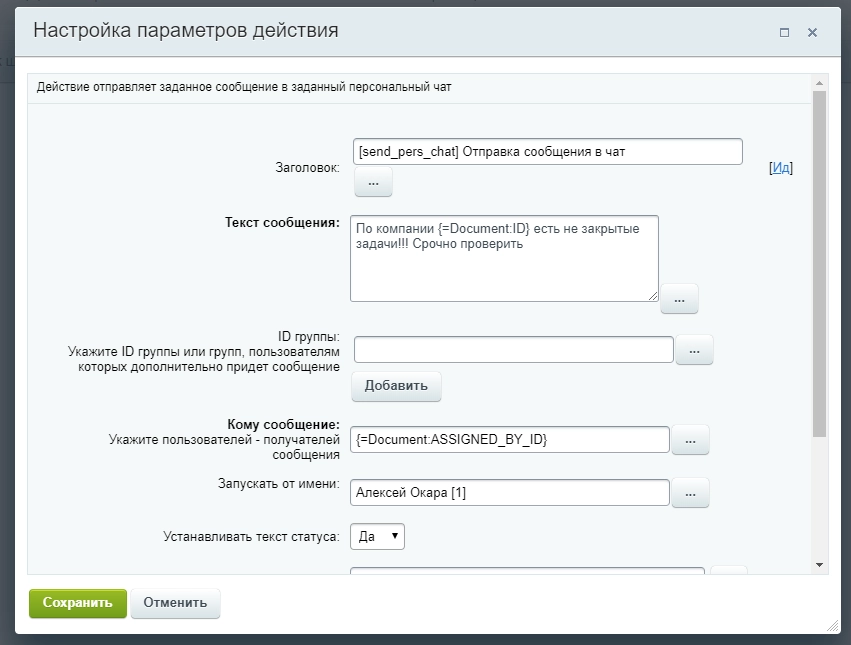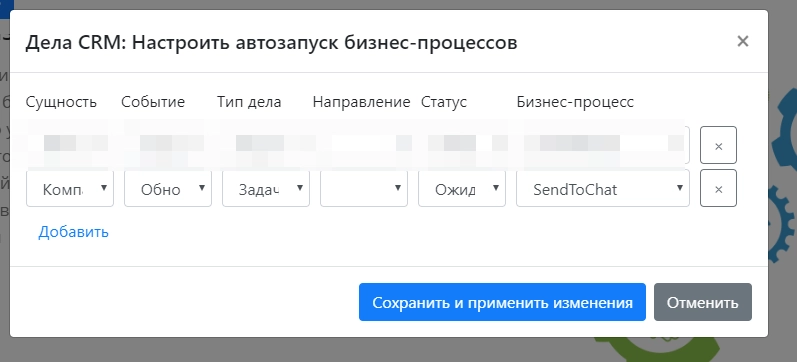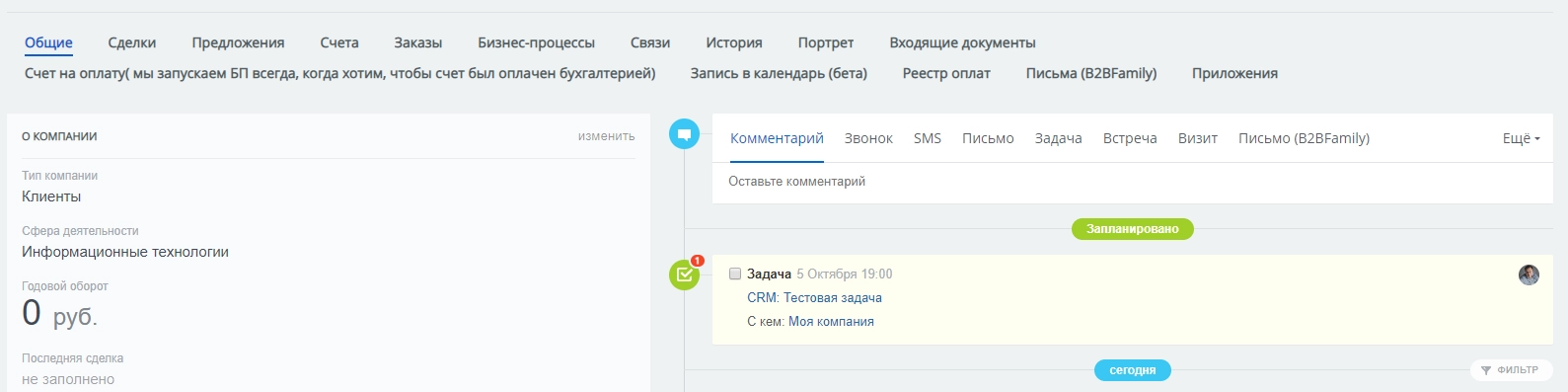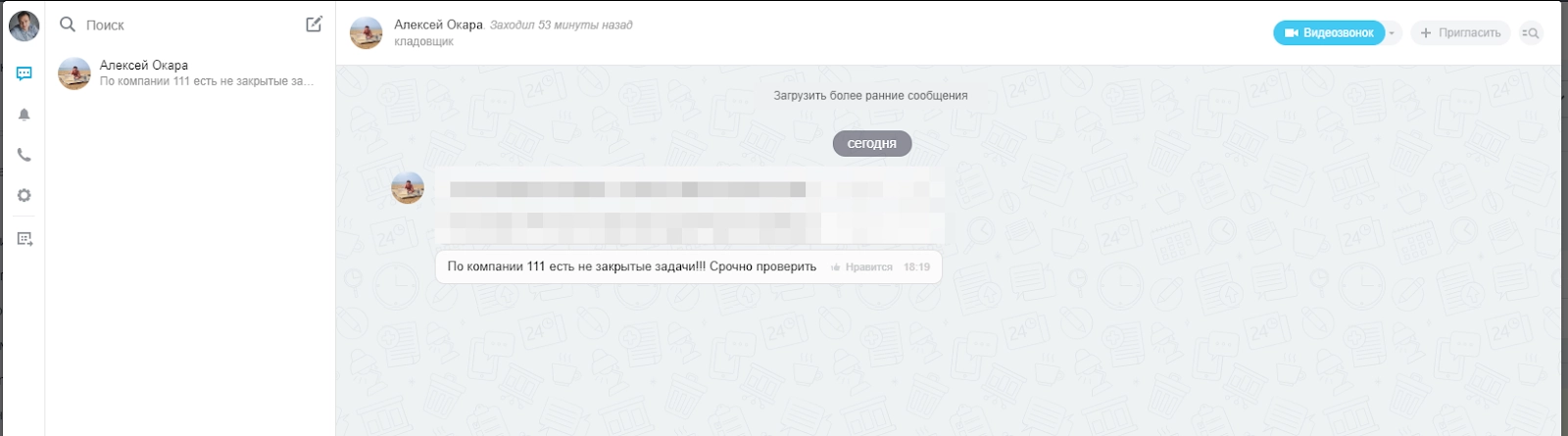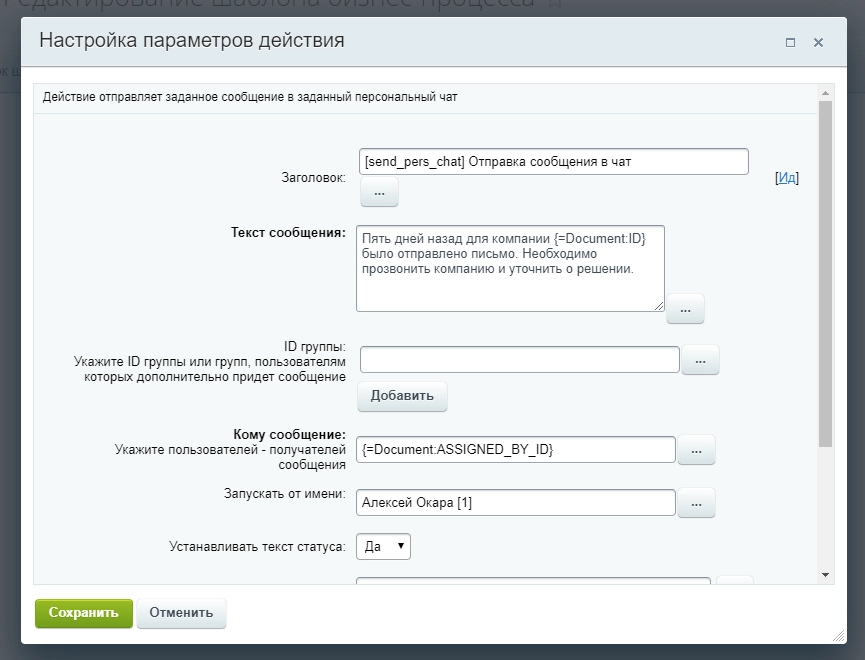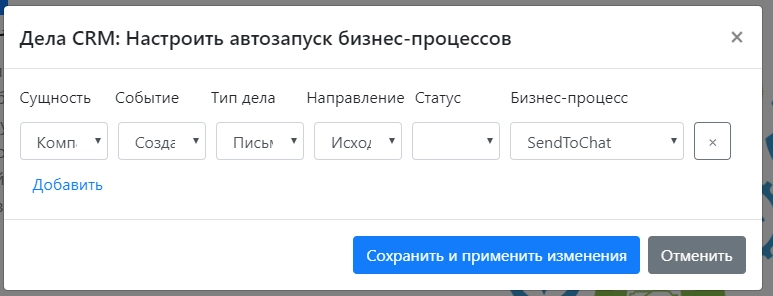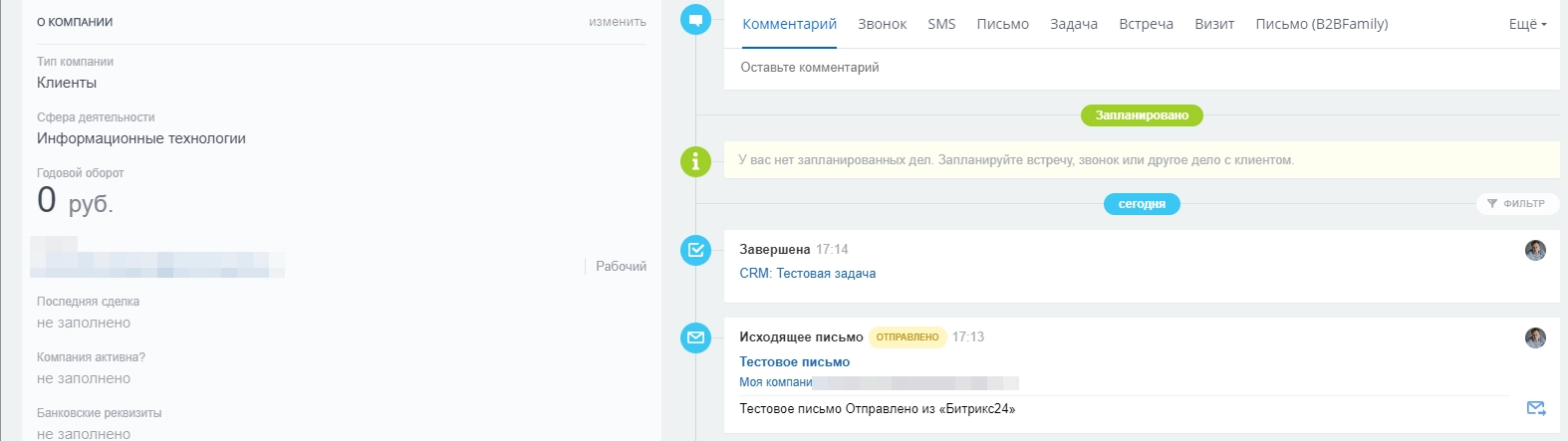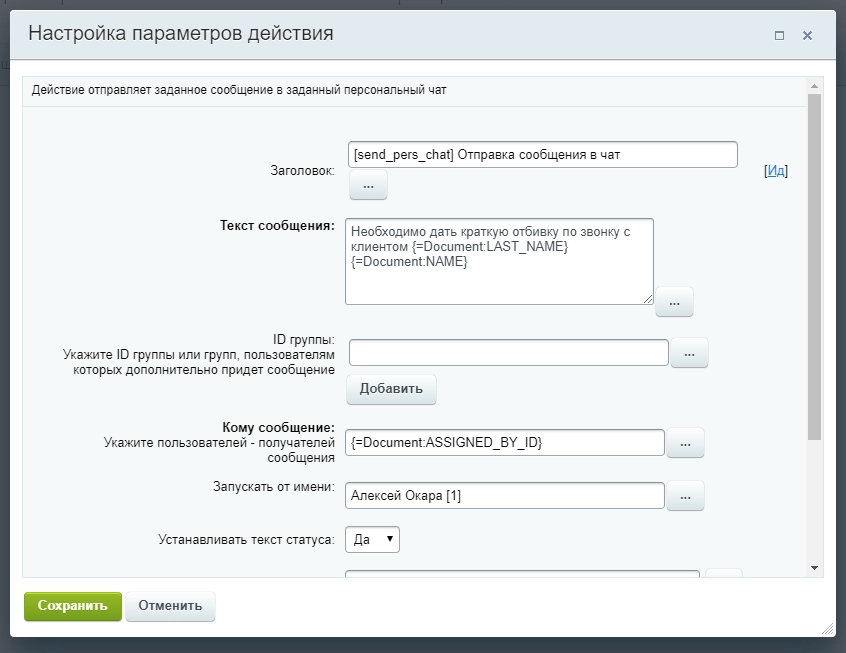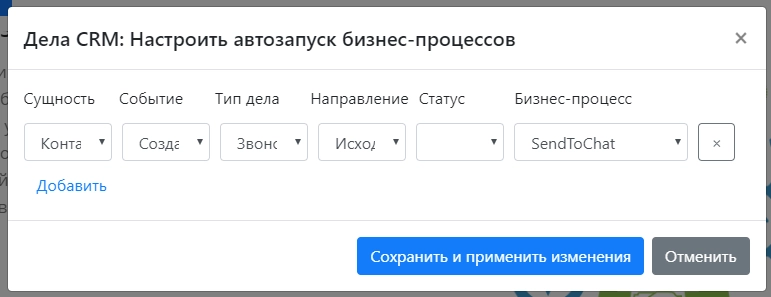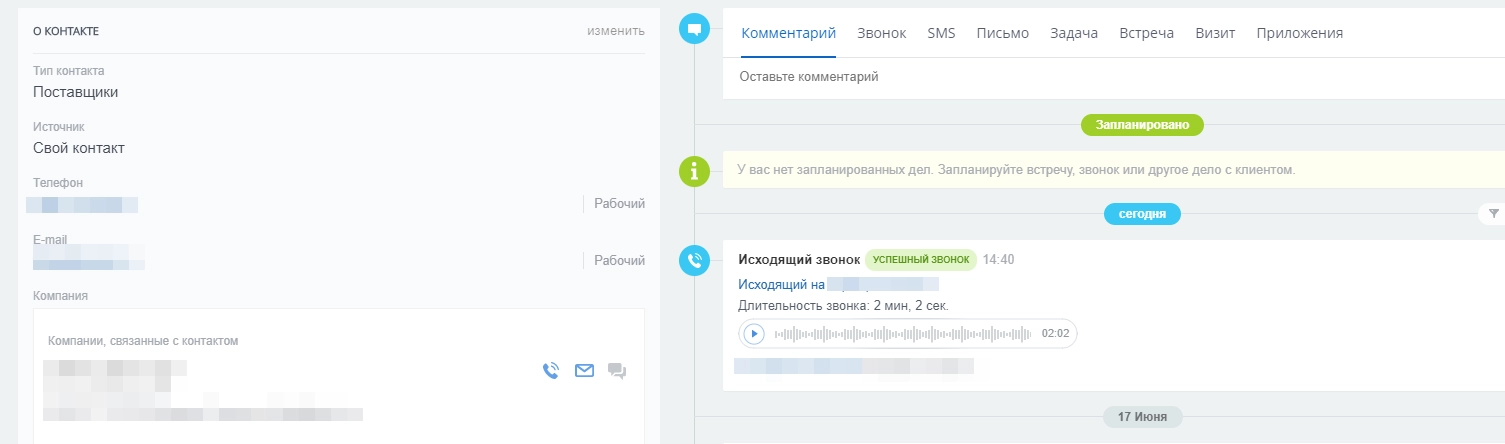Инструкции по настройке интеграций Пинкит, автоматизации бизнес-процессов Битрикс24 и другие полезные статьи.
RSSДанное решение поможет решить проблему, когда менеджер забывает перезвонить клиенту или пропускает важное событие (пришло письмо от Лида, назначена встреча с клиентом, просрочена задача и т.д.).
Это позволит менеджерам эффективнее работать, а руководителю отслеживать проблемные процессы в работе компании.
Если вы хотите обновить коробку Битрикс24, воспользуйтесь нашей интеграционной шиной Пинкит.
Заполните форму и мы проведем вам онлайн-встречу, где вы получите примеры реализации с кейсами внедрений:
Интерфейс приложения
Так как данное активити входит в платформу Пинкит, то для его работы необходимо сначала установить Пинкит (ссылки смотрите выше).
После установки в вашем Битрикс24 появится новый пункт:
Нажмите на синюю кнопку «Дела в CRM: Настроить автозапуск бизнес-процессов». Откроется окно с настройками активити, как показано на скриншоте выше.
Настройка приложения
Чтобы настроить приложение, нужно указать, какой бизнес-процесс запускаем и в зависимости от каких Сущностей CRM и типа дела.
Рассмотрим возможные настройки приложения.
- Сущность. В данном поле выбирается сущность Битрикс24 (Лид, Сделка, Контакт, Компания), для которой запускается бизнес-процесс.
- Событие. В данном поле выбирается тип события:
- Создание — бизнес-процесс будет запускаться при создании дела,
- Обновление — бизнес-процесс будет запускаться при обновлении дела в сущности. - Тип дела. Поле может иметь такие значения:
- Встреча — бизнес-процесс будет запускаться при назначении или обновлении встречи;
- Звонок — бизнес-процесс будет запускаться при звонке. В зависимости от типа звонка (входящий, исходящий), можно настроить дополнительное поле "Направление", чтобы бизнес-процесс запускался для исходящих или для входящих звонков;
- Задача — бизнес-процесс будет запускаться при создании или обновлении встреч в сущности. Дополнительно можно настроить запуск бизнес-процесса по статусу задачи — запускать для ожидающих, завершенных и автоматически завершенных задач;
- Письмо — бизнес-процесс будет запускаться, когда получено или отправлено письмо (указывается в дополнительном поле "Направление"). - Направление. В данном поле выбирается направление дела, по которому будет запускаться бизнес процесс. Возможны два варианта: исходящее и входящее направление. Данное поле заполняется, если тип дела — звонок или письмо.
- Статус. В данном поле выбирается статус дела. Возможные значения:
- Ожидается — бизнес-процесс запускается для незавершенного дела,
- Завершено — процесс запускается при завершении дела,
- Завершено автоматически — процесс запускается при автоматическом завершении дела. - Бизнес-процесс. Здесь указывается бизнес-процесс, который будет запускаться при указанных условиях. При этом, бизнес-процессы должны быть загружены в бизнес-процессы CRM (Настройки - > Роботы и бизнес-процессы -> Бизнес процессы).
Инструкции, как настроить уведомления в чат сотруднику в зависимости от ваших задач
Рассмотрим примеры настройки активити, чтобы приходило уведомление в чат ответственному менеджеру, если:
- Пропущен звонок по Сделке
- Пришло письмо от Лида
- Создана Встреча
- Просрочена Задача
- Письмо в Компанию отправлено и нужна реакция менеджера
- Завершен исходящий звонок и нужно не забыть зафиксировать суть разговора.
1. Отправка сообщение менеджеру в чат, если пропущен звонок по Сделке
Задача: менеджер пропустил входящий звонок по сделке. Нужно автоматически отправлять ему сообщения в чат от имени руководителя компании. Отправка таких сообщений в чат позволит не потерять важные сообщения в Центре уведомлений Битрикс24 (колокольчик).
Решение задачи. Первым делом создадим шаблон бизнес-процесса для Сделок с использованием активити Пинол по отправке сообщения в чат:
Теперь настроим данный бизнес-процесс:
Обязательными полями для ввода информации являются:
- Текст сообщения — это сообщение, которое будет отправлено менеджеру.
- Кому сообщение – тут необходимо указать менеджера, для кого будет осуществляться отправка. Если необходимо, чтобы сообщение отправлялось ответственному менеджеру, то укажите {=Document:ASSIGNED_BY_ID}.
- Запускать от имени — указывается сотрудник, от чьего имени будет приходить уведомление.
Когда бизнес-процесс создан и настроен, переходим к настройке активити «Запуск бизнес-процесса по Делу». Настроим запуск созданного бизнес-процесса из Сделки в случае пропущенного звонка:
Выполним тестовый звонок. У нас будет создано Дело с информированием о пропущенном звонке:
Сразу же после появления Дела в чат ответственному сотруднику придет сообщение от руководителя, что нужно проверить и отреагировать на пропущенный звонок:
Такое решение сведет к минимуму вероятность того, что менеджер пропустит важные звонки, задачи и встречи.
Немного измените настройки активити, чтобы сообщения дублировались в групповой чат (например, чат руководства).
2. Отправка уведомления в чат менеджеру при получении письма от Лида
Задача: пришло письмо и создан Лид. Нужно отправить уведомление об этом событии менеджеру в персональный чат.
Решение задачи. Будем использовать такой же бизнес-процесс по отправке сообщения в чат при помощи активити Пинол, как и для решения предыдущей задачи. Настройки бизнес-процесса:
Теперь настроим активити «Запуск бизнес-процесса по Делу», чтобы наш бизнес-процесс запускался при входящем письме:
Отправляем тестовое письмо из карточки Лида:
При получении письма срабатывает Бизнес процесс по отправке сообщения в чат, и менеджер получает уведомление:
3. Отправка уведомления в чат сотруднику, если создана Встреча
Задача. Создана Встреча. Нужно отправить уведомление в чат ответственному по встрече менеджеру.
Решение задачи. Как и в предыдущей задаче, создадим бизнес-процесс для Контакта с такими настройками параметров действия:
Настроим активити «Запуск бизнес-процесса по Делу», чтобы наш бизнес-процесс запускался при создании встречи:
Для проверки создадим встречу:
Сразу же менеджеру будет отправлено сообщение в чат о запланированной встрече:
Данный кейс хорошо подойдет для информирования менеджеров или руководство о пропущенных встречах с целью разбора ситуации.
4. Отправка сообщения в чат менеджеру, если у задачи закончился крайний срок
Задача: у задачи, связанной с Компанией, истек срок выполнения. Необходимо информировать менеджера в чат, что по Компании есть задача с истекшим сроком.
Решение задачи. Создадим бизнес-процесс для отправки сообщения в чат менеджеру. В настройках параметров действия бизнес-процесса укажем:
Перейдем к настройкам активити «Запуск бизнес-процесса по Делу»:
Смоделируем ситуацию, когда истек срок в задаче по Компании, чтобы проверить работу бизнес-процесса:
Если все сделано правильно, то при появлении просроченной задачи менеджеру будет отправляться уведомление в персональный чат:
5. Отправка сообщения в чат, если 5 дней назад было отправлено письмо в Компанию (нужна реакция менеджера)
Задача: прошло 5 дней с момента отправки письма в на e-mail Компании. Нужно отправить в чат ответственному менеджеру сообщение, что нужна его реакция (в письме мог быть договор, предложение, счет и т.д.).
Решение задачи. Сначала создадим бизнес-процесс для отправки сообщения в чат менеджеру. В настройках параметров действия добавим паузу 5 дней для срабатывания процесса. В уведомлении укажем, что нужно связаться с клиентом, так как прошло достаточно много времени для принятия решения по отправленному письму:
Настроим запуск бизнес-процесса с помощью активити «Запуск бизнес-процесса по Делу»:
Отправим письмо в Компанию:
Будет запущен бизнес-процесс с паузой в 5 дней. Через 5 дней менеджер получит уведомление в персональный чат:
6. Отправка сообщения в чат менеджеру, чтобы он не забыл добавить комментарий после телефонного разговора
Задача: менеджер сделал телефонный звонок Контакту. Нужно отправить сообщение в чат, чтобы он не забыл добавить комментарий о сути разговора.
Решение задачи. Первым делом настроим шаблон бизнес-процесса для отправки сообщения в чат менеджеру:
Настроим запуск бизнес-процесса с помощью активити «Запуск бизнес-процесса по Делу»:
Выполним исходящий звонок:
Сразу же после звонка менеджеру будет отправлено уведомление в чат, чтобы он не забыл дать отбивку по звонку.
Выводы
Мы рассмотрели всего несколько вариантов, как можно, используя активити «Запуск бизнес-процесса по Делу» платформы Пинкит, автоматизировать отправку сотруднику сообщений в чат. Исходя из приведенных примеров и инструкций вы можете реализовать большое количество разнообразных сценариев работы в вашей компании.
Расширьте возможности Битрикс24 с платформой Пинкит
С помощью Пинкит вы можете легко настроить интеграции вашей CRM и других веб-сервисов и уменьшить ручной труд.
Подберите сценарий автоматизации под ваши задачи на примере готовых кейсов и шаблонов интеграций в Пинкит
Узнайте, какие сервисы можно интегрировать с помощью Пиникт: https://lk.pinkit.io/tariffs
Время работы специалистов Пн.–Пт.: с 9:30 до 18:30; Сб.-Вс.: выходные.
|
Татьяна Плахутина
|
|
Узнайте больше о функционале Битрикс24 из видео специального плей-листа на нашем YouTube-канале:
|
|
Татьяна Плахутина
|
|
, чтобы не пропустить новые полезные видео.
Будем благодарны за обратную связь — добавляйте комментарии, и ставьте лайки на понравившихся роликах. |
|
Елена Хажина
|
|
, где вы найдете много полезных кейсов по работе с email-рассылками в CRM.
|
|
Елена Хажина
|
|
А вы уже смотрели наш раздел ? Здесь мы регулярно публикуем полезные материалы по работе с CRM.
|
|
Елена Хажина
|
|
Чтобы расширить функционал Вашего портала, установите – незаменимый инструмент для обмена данными с внешними web-сервисами.
|
|
Елена Хажина
|
|
Сервис – это незаменимый инструмент для обмена данными с внешними web-сервисами.
Самые востребованные интеграции по API: Google, UniSender, CallbackHunter, СберБанк, HH.ru, Контур.Фокус, GetCourse, Банки, iiko. |
|
Елена Хажина
|
|
Для тех, кто идет в ногу со временем, мы проводим регулярные .
Если у Вас есть вопросы по настройке, по функционалу или вы просто хотите быть в курсе новых трендов, тогда регистрируйтесь и подключайтесь к нашим вебинарам. Для вас всегда интересные спикеры, разбор задач на примере реальных кейсов, а также подарки самым активным |
|
Маргарита Захарова
|
|
Регистрируйтесь по ссылке: в личном кабинете Пинкит и протестируйте интеграции.
|
|
Павел Филатов
|
|
Ознакомьтесь с нашим разделом , где можно скачать готовые шаблоны интеграций.
|